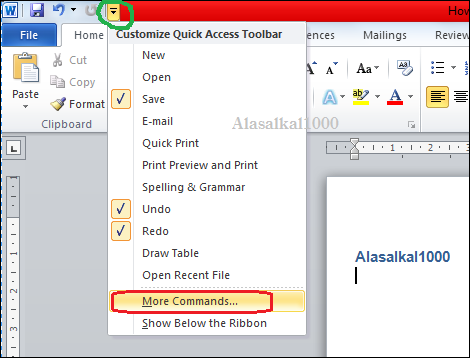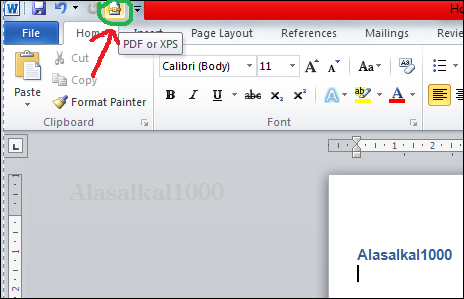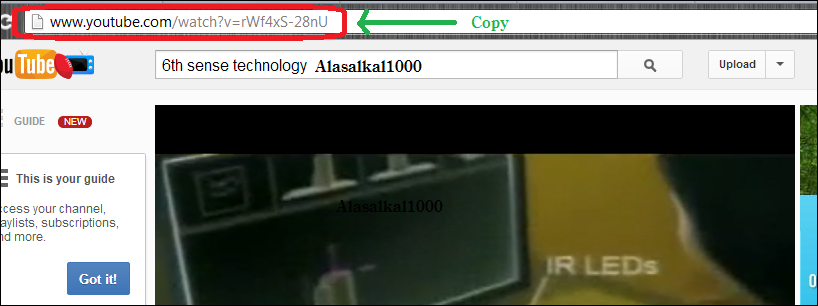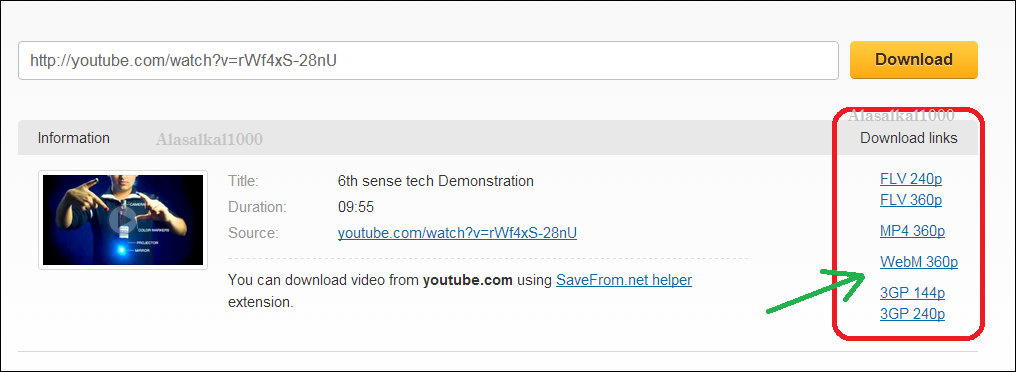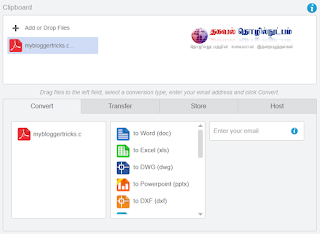மென்பொருள் வடிவமைப்பாளர்கள் போன்றவர்கள் பாய்ச்சற்கோட்டு படங்களை(Flow Chart) ஒன்லைனில் இலவசமாக வரைவதற்கான வசதியை Lucidchart நீட்சி தருகின்றது. மென்பொருள் வடிவமைப்பாளர்கள் போன்றவர்கள் பாய்ச்சற்கோட்டு படங்களை(Flow Chart) ஒன்லைனில் இலவசமாக வரைவதற்கான வசதியை Lucidchart நீட்சி தருகின்றது.
குரோம் உலாவிகளில் நிறுவிப் பயன்படுத்தக்கூடியதாகவும், அன்ரோயிட் மற்றும் iPad, iPhone போன்றவற்றிலும் பயன்படுத்தக்கூடியதாகக் காணப்படுகின்றது.
இதன் மூலம் ஒரு குழுவாக இணைந்தும் ஒரே நேரத்தில் வெவ்வேறு இடங்களிலிருந்து பணியாற்றக்கூடியவாறு காணப்படுவதுடன் கூகுள் ட்ரைவ் போன்ற ஒன்லைன் சேமிப்பு சாதனங்களில் சேமித்து வைக்கக் கூடியதாகவும் காணப்படுகின்றமை விசேட அம்சமாகும். தவிர இது சிறந்த பயனர் இடைமுகத்தைக் கொண்டதாகவும் அமைந்துள்ளது.
https://www.lucidchart.com/pages/examples/android_mockup_tool |
Technology is a way of organizing the universe so that man doesn’t have to experience it. – Max Frisch - பிறதளங்களில் படித்து பயன்பெற்ற தொழில்நுட்ப செய்திகளுடன் மேலும் சில எனது சுயபதிவுகளையும் பகிர்கின்றேன் இத்தளத்தில்.......
Sunday, April 28, 2013
பாய்ச்சற்கோட்டு படங்களை சிறந்த முறையில் வரைவதற்கு உதவும் நீட்சி
துல்லியமான புகைப்படங்களை வடிவமைக்க உதவும் மென்பொருள்
|
Tuesday, April 23, 2013
கூகுள் ஏர்த்தில் Leap Motion Controller
 உலகத்தின் அனைத்து பாங்களையும் ஒரே இடத்திலிருந்து பார்த்து அறிந்துகொள்ளும் கூகுளின் கூகுள் ஏர்த் சேவையில் முப்பரிமாண வடிவங்களைக் கட்டுப்படுத்தும் Leap Motion Controller தொழில்நுட்பம் அறிமுகப்படுத்தப்படுகின்றது. உலகத்தின் அனைத்து பாங்களையும் ஒரே இடத்திலிருந்து பார்த்து அறிந்துகொள்ளும் கூகுளின் கூகுள் ஏர்த் சேவையில் முப்பரிமாண வடிவங்களைக் கட்டுப்படுத்தும் Leap Motion Controller தொழில்நுட்பம் அறிமுகப்படுத்தப்படுகின்றது.
இதன் அடிப்படையில் இந்த வாரம் தொடக்கம் கூகுள் ஏர்த் சேவையை பெறுவதற்காகப் பயன்படுத்தப்படும் Google Earth Pro 7.1 பதிப்பு மென்பொருளின் ஊடாக இவ்வசதியைப் பெற்றுக்கொள்ள முடியும் என Leap Motion நிறுவனம் தெரிவித்துள்ளது.
முப்பரிமாண வரைபடத்தினை துல்லியமாக காட்டும் வசதியும், அது தொடர்பான பகுப்பாய்வுகளை மேற்கொள்ளும் வசதியும் Google Earth Pro 7.1 பதிப்பில் காணப்படுவதுடன் குறித்த முப்பரிமாண வரைபடங்களை பகிர்ந்துகொள்ளக்கூடியதாகவும் வடிவமைக்கப்பட்டுள்ளது.
இதனை தற்போது 199 டொலர்கள் எனும் சலுகை விலையில் பெற்றுக்கொள்ள முடியும்.
|
ஜிமெயில் டேட்டாவிற்கு உயில் எழுதலாம்

ஜிமெயில் தளத்தில் நாம் பத்திரமாகப் பாதுகாக்க விரும்பும் பல டேட்டா பைல் களைப் பதிந்து வைக்கிறோம். திடீரென நமக்கு மரணம் சம்பவித்தால், இவற்றை எப்படி மற்றவர்கள் பெறுவார்கள்.
இதனைக் கணக்கிட்டு, கூகுள் ஓர் ஏற்பாடு செய்துள்ளது. உங்களுக்கு மரணம் நேரிட்டால் என்று நேரடியாகக் கூறாமல், உங்கள் மெயில் அக்கவுண்ட் குறிப்பிட்ட மாதங்களுக்கு, எந்த விதமான செயல்பாடும் இல்லாமல் இருந்தால் எந்தவித நடவடிக்கையினை எடுக்க வேண்டும் என கூகுள் மெயில் தளத்தில் செட் செய்திட, வசதி தரப்பட்டுள்ளது.
இந்த புதிய வசதி ‘Inactive Account Manager’ என்று அழைக்கப்படுகிறது.
நம் கூகுள் அக்கவுண்ட் தளத்தில், நமக்கு நாமே ஏற்படுத்திக் கொள்ளும் வசதியாகும். கூகுள் தளத்துடனான நம் செயல்பாடு தொடர்ந்து குறிப்பிட்ட மாதங்களுக்கு இல்லா மல் போனால் மட்டுமே இது செயல் படுத்தப்படும். மூன்று, ஆறு, ஒன்பது அல்லது பன்னிரண்டு மாதங்கள் செயல் இல்லாமல் போனால், இந்த வசதியைச் செயல்படுத்துமாறு கூகுள் தளத்திற்கு நாம் செட் செய்து அறிவிக்கலாம்.
மரணம் மட்டுமல்ல, ஒன்றுமே செயல்பட முடியாமல் நாம் மோசமான உடல் நிலைக்குத் தள்ளப்பட்டாலும், அல்லது பல மாதங்கள் சிறைத் தண்டனை பெற்றுச் சென்றாலும், இந்த வசதி செயல்படுத்தப்படும். இன்டர்நெட் இணைப்பே இல்லாத சூழ்நிலை உள்ள நாட்டிற்குச் சென்று, அங்கிருந்து கூகுள் தளம் தரும் வசதி எதனையும் பயன்படுத்தாமல் இருந்தாலும் இந்த வசதி செயல்படத் தொடங்கும்.
இதற்கான செட்டிங்ஸ் பக்கத்தில், நீங்கள் விரும்பினால், பத்து பேரின் பெயர்களையும், அவர்களின் மின்னஞ்சல் முகவரிகளையும் பதிந்து வைக்கலாம். செயல்பட இயலாத காலம் கடந்தவுடன், இவ்வாறு பதிந்து வைப்பவர்களின் மின்னஞ்சல் முகவரிகளுக்கு செய்தி ஒன்று உங்கள் அக்கவுண்ட் குறித்து அனுப்பப்படும். எந்த யூசர் பெயர் மற்றும் பாஸ்வேர்ட் மூலம், உங்கள் அக்கவுண்ட்டினை அணுகலாம் என்று காட்டப்படும்.
இவ்வாறு நம் வாரிசாக நியமிக்கும் நபர் களுக்கான மின்னஞ்சல் முகவரி மட்டுமின்றி, தொலைபேசி எண்ணையும் தெரியப்படுத்த வேண்டும். கூகுள் இந்த எண் உள்ள தொலைபேசிக்கு சோதனை செய்திடும் குறியீட்டு எண்ணை அனுப்பும். உங்கள் ஜிமெயில் அக்கவுண்ட்டில் சேர்த்துள்ள டேட்டாவினை ஒரு கோப்பாக, இவ்வாறு நியமிப்பவர்களுக்கு மின்னஞ்சல் இணைப்பாக அனுப்பும் வசதியினையும் கூகுள் தருகிறது.
பாதுகாப்பிற்காகவும், உங்கள் நிலையை உறுதிப்படுத்திக் கொள்ளவும், உங்கள் போனுக்கும் ஒரு செய்தி அனுப்பப்படும். ஜிமெயில் அல்லாத மற்ற மின் அஞ்சல் முகவரிக்கும் செய்தி அனுப்பப்படும். இந்த செய்தி, நீங்கள் வரையறை செய்திடும் காலம் முடிய, ஒரு மாதம் இருக்கையில் அனுப்பப் படும். இதன் மூலம் நாம்,பிரச்னை எதுவும் இல்லாமல் இருந்தால், நம் ஜிமெயில் அக்கவுண்ட்டை தொடர்ந்து உயிருடன் வைத் திருக்கும் வகையில் லாக் இன் செய்திடுவோம். இல்லையேல், ஒரு மாதம் கழித்து, நாம் நியமனம் செய்தவர்களுக்கு, கூகுள் தகவல் அனுப்பும்.
இந்த வசதி, கூகுள் தரும் பத்துவித சேவைகளில்(கூகுள் வாய்ஸ், மெயில், யு ட்யூப் போன்றவை) தரப்படுகிறது. இவை ஒவ்வொன்றிற்கும் தனிப்பட்ட முறையில் இந்த சேவையினை, வெவ்வேறு கால வரையறையுடன் செட் செய்திடலாம்.
|
Sunday, April 21, 2013
இருவழி பாதுகாப்பு முறைமையை அறிமுகப்படுத்தியது மைக்ரோசொப்ட்!
ஒன்லைனில் பயன்படுத்தப்படும் கணக்குகளை ஹேக்கர்களிடமிருந்து பாதுகாப்பதற்கு இருவழி பாதுகாப்பு முறைமையானது மிகவும் அவசியமான ஒன்றாக காணப்படுகின்றது.
இம்முறைமையை கூகுள் போன்ற சில தளங்கள் ஏற்கனவே பயன்படுத்திவருகின்றபோதிலும் மைக்ரோசொப்ட் நிறுவனம் தற்போது இதனை அறிமுகப்படுத்தியுள்ளது.
இதன் படி Outlook.com, Windows Live, Messanger மற்றும் Skydrive போன்றவற்றில் கணக்குகளை வைத்திருப்பவர்கள் இந்த இருவழி பாதுகாப்பு முறைமையை செயற்படுத்தி தமது கணக்குகளின் பாதுகாப்பினை அதிகரித்துக்கொள்ள முடியும்.
Tuesday, April 16, 2013
குழந்தைகளின் கூகுள் தேடலில் ஆபாச தகவல்கள் வராமல் Lock செய்ய?
|
Monday, April 15, 2013
விண்டோஸ் 8 வீடியோ பிளேயர்

விண்டோஸ் 8 சிஸ்டத்தில், வீடியோ பிளேயர் சாப்ட்வேர் இணைத்துத் தரப்படவில்லை. சென்ற ஆண்டில், தன் இணைய தள வெளியீடு ஒன்றில், மைக்ரோசாப்ட் நிறுவனம் இதற்கான காரணத்தை வெளியிட்டது.
பட டிஸ்க் விற்பனை குறைந்து வருகிறது என்றும், டிவிடி பிளேயர் சாப்ட்வேர் தொகுப்பிற்கான உரிமத் தொகை பிரச்னைக்குரியதாக மாறி வருகிறது என்றும் குறிப்பிட்டு, இதனால் டிவிடி பிளேயர் தரப்படவில்லை என்றும் கூறியிருந்தது. ஆனால், டிவிடி டிஸ்க்கில் உள்ள டேட்டாவினை விண்டோஸ் 8 சிஸ்டத்தில் படிக்க இயலும்.
அப்படியானால், விண்டோஸ் 8 சிஸ்டம் வைத்திருக்கும் கம்ப்யூட்டரில், டிவிடி திரைப்படங்களைப் பார்க்க இயலாதா? மைக்ரோசாப்ட் வியாபார ரீதியில் இதற்கான பதில் ஒன்றைத் தந்துள்ளது.
நீங்கள் விண்டோஸ் 8 ப்ரோ பதிப்பு கொண்டிருந்தால், விண்டோஸ் மீடியா சென்டர் பேக் என்ற சாப்ட்வேர் தொகுப்பினை, மைக்ரோசாப்ட் தளத்திலிருந்து டவுண்லோட் செய்து கொள்ளலாம். இது சும்மா கிடைக்காது. கட்டணமாக 10 டாலர் செலுத்த வேண்டும்.
இந்த தொகுப்பினை விண்டோஸ் ஸ்டோரிலிருந்து எப்படித் தரவிறக்கம் செய்வது என,http://windows.microsoft.com/enus/windows8/featurepacks என்ற முகவரியில் உள்ள தன் தளத்தில், மைக்ரோசாப்ட் வழி காட்டியுள்ளது.
சாதாரண விண்டோஸ் 8 சிஸ்டம் மட்டும் வைத்திருந்தால், இதற்கு 100 டாலர் செலுத்த வேண்டும். பலரும் இதனைப் படித்துவிட்டு, சிறிது அதிர்ச்சிக்கு உள்ளானார்கள்.
சிலரோ, அடப் போங்கய்யா, இதற்கு வழியா இல்லை என்று கூறி, ஓரிரு நிமிடங்களில் வழியைக் கண்டுபிடித்து, செயல்பட்டு, படங்களைப் பார்க்க ஆரம்பித்தனர். அது என்ன வழி. http://www.videolan.org/vlc என்ற முகவரியில் உள்ள தளம் செல்லுங்கள்.
அதிலிருந்து, மிகப் பிரபலமான வீடியோ லேன் நிறுவனத்தின் ஓப்பன் சோர்ஸ் சாப்ட்வேர் தொகுப்பான, வி.எல்.சி. மீடியா பிளேயரை இலவசமாகத் தரவிறக்கம் செய்து, உங்களுக்குப் பிரியமான சினிமா பார்க்கத் தொடங்குங்கள்.
|
மொஸில்லாவின் ஆப்பரேட்டிங் சிஸ்டம்

பயர்பாக்ஸ் பிரவுசர் தந்து பிரபலமான மொஸில்லா, தற்போது மொபைல் போன்களில் இயங்க, ஆப்பரேட்டிங் சிஸ்டம் ஒன்றினைத் தருகிறது. ஆப்பிள் நிறுவனத்தின் ஐ.ஓ.எஸ். மற்றும் ஆண்ட்ராய்ட் சிஸ்டங்களின் செல்வாக்கு குறைய இருக்கிறது.
அடுத்த நூறு கோடி மொபைல் பயனாளர்கள் தன்னுடைய ஆப்பரேட்டிங் சிஸ்டத்தைத்தான் பயன்படுத்துவார்கள் என மொஸில்லா அறிவித்துள்ளது. ஆனால், இந்திய பயனாளர்களுக்கு இந்த 2013 ஆம் ஆண்டில், அந்த ஆப்பரேட்டிங் சிஸ்டம் கிடைக்காது என்றே தோன்றுகிறது.
மொஸில்லா, பல நாடுகளில் இயங்கும் 18 மொபைல் போன் இயக்கும் நிறுவனங்களுடன் இதற்கான ஒப்பந்தத்தினை மேற்கொண்டுள்ளது. இந்தியாவில், எந்த நிறுவனத்துடனும் அத்தகைய ஒப்பந்தத்தினை மேற்கொள்ளவில்லை.
ஜூலையில் வர இருக்கும் இந்த ஆப்பரேட்டிங் சிஸ்டம், பிரேசில், கொலம்பியா, ஹங்கேரி, மான்டெனக்ரோ, போலந்து, செர்பியா, ஸ்பெயின், வெனிசுலா ஆகிய நாடுகளில் அறிமுகப்படுத்தப்படுகிறது.
இந்த ஆப்பரேட்டிங் சிஸ்டத்தினை அறிமுகப்படுத்த, மொபைல் போன் பிரிவில் வேகமான வளர்ச்சியினை மேற்கொண்டிருக்கும் நாடுகளை இலக்காகக் கொண்டிருப்பதாக மொஸில்லா அறிவித்துள்ளது.
இந்திய மொபைல் போன் பயனாளர் எண்ணிக்கை 25 கோடியே 10 லட்சத்தினை இந்த ஆண்டில் எட்டப்போவதாக, கார்ட்னர் நிறுவனம் தன் ஆய்வில் கண்டறிந்துள்ளது. ஸ்மார்ட் போன் எண்ணிக்கை 4 கோடியே 40 லட்சமாக உயர இருப்பதாகவும் இன்னொரு ஆய்வு தெரிவிக்கிறது.
மொஸில்லா இந்தியச் சந்தையைத் தற்போதைக்கு ஒதுக்கி இருப்பதற்குக் காரணம், மற்ற நாடுகளில் உள்ளதைப் போல, இங்கு இயங்கும் மொபைல் சேவை நிறுவனங்கள், மொபைல் போன்களைத் தங்கள் சேவைத் திட்டங்களுடன் இணைத்து, குறைந்த விலையில் வழங்குவதில்லை.
அமெரிக்காவில் ஐ போன் 4, ரூ.10,000 என்ற அளவில் பெற்றுக் கொள்ளலாம்; ஆனால், குறிப்பிட்ட காலத்திற்கு, அதனை விற்பனை செய்திடும் சேவை நிறுவனத்தின் மொபைல் சேவையை மட்டுமே பயன்படுத்த முடியும்.
இந்தியாவில் எந்த நிறுவன சேவையையும் பயன்படுத்திக் கொள்ளும் வகையில் ஐ போன் கிடைக்கிறது. ஆனால் விலை ரூ.43,000 ஐத் தாண்டுகிறது)
எனவே, இந்தியாவில், மொஸில்லா தன் ஆப்ப@ரட்டிங் சிஸ்டம் கொண்ட போன்களைத் தானே விற்பனை செய்திட வேண்டும்.
அது ஒரு பெரிய பிரச்னையாக மொஸில்லா கருதுகிறது. இருப்பினும் தாமதமாகவே இந்தியாவில் மொஸில்லா நுழையலாம். இது அதற்கு வழக்கமே. பயர்பாக்ஸ் பிரவுசரைத் தாமதமாகத்தான் மொஸில்லா அறிமுகம் செய்தது. ஆனாலும், அனைத்து பிரவுசர்களுக்கும் அது சரியான போட்டியைத் தந்து வருகிறது.
|
Thursday, April 11, 2013
மருத்துவரை நாட உதவும் இணையதளம்

இணையத்தில், நம் உடல் நிலை, அதற்கான மருத்துவம் குறித்த பல தளங்கள் இயங்குகின்றன. உடல் நலத்தில் பிரச்னை ஏற்படுகையில், மருத்துவர் ஒருவரை நாடி, சரியான முறையில் சிகிச்சை பெறுவதுதான் நல்லது.
இருப்பினும், நம் பிரச்னை மட்டுமின்றி, உடல்நலம் குறித்த பொதுவான தகவல்களை நாம் தெரிந்து கொள்வது நல்லது. அந்த வகையில் இயங்கும் தளங்களில்,www.askthedoctor.com/ என்ற முகவரியில் இயங்கும் ஒரு தளம் வித்தியாசமான முறையில் தகவல்களைத் தந்து நம் சந்தேகங்களையும் தீர்க்கிறது.
சாதாரண மக்கள் மட்டுமின்றி, மருத்துவர்களும் இந்த தளம் சென்று, நோய், அதன் தன்மை, அதற்கான மருத்துவம் குறித்துத் தங்களுக்கு ஏற்படும் சந்தேகங்களை, இந்த தளத்தில் தொடர்பு கொண்டுள்ள மருத்துவர்களிடம் கேட்டுக் கொள்ளலாம்.
ஏற்கனவே இது போன்று கேட்ட கேள்விகளும், அவற்றிற்கு அளிக்கப்பட்ட பதில்களும் இந்த தளத்தில் கிடைப்பதால், சிரமமின்றி எளிதாகவும், விரைவாகவும் தகவல்களை அறியலாம். புதியதாக அறிய வேண்டும் எனில், இந்த தளத்தின் மூலம், மருத்துவ வல்லுநர் ஒருவரைத் தொடர்பு கொண்டு, தீர்வுகளைப் பெற முடியும்.
இந்த தளத்தில் மருத்துவ அறிவுரை இலவசமாக வழங்கப்படுகிறது. இது எப்படி செயல்படுகிறது எனப் பார்க்கலாம். இந்த தளம் சென்று உங்களுடைய பெயர், இமெயில் முகவரி, உடல்நலம் குறித்த முழு தகவல்கள், உங்களின் கேள்வி இவற்றை நிரப்பி அனுப்பினால், அந்த தளத்திலேயே உங்கள் கேள்வி குறித்து எத்தகைய பதில் கிடைக்கலாம் என்று சுட்டிக் காட்டப்படும். பின் உங்களுக்கான பதில், உங்கள் இமெயில் முகவரிக்கு அனுப்பி வைக்கப்படும்.
இந்த சேவை இந்த தளத்தின் முதன்மைச் சேவை என்றாலும், வேறு சில பிரிவுகளும் இதில் உள்ளன. இதன் ஹோம் பேஜில், பொதுவாக மக்கள் தங்கள் உடல்நலம் குறித்து எழுப்பும் கேள்விகளும், அதற்கான பதில்களும் இடம் பெற்றுள்ளன. அண்மைக் காலத்தில் எழுப்பப்பட்ட கேள்விகள் இங்கு முக்கியத்துவம் கொடுத்துத் தரப்பட்டிருக்கும்.
Topics A to Z: உடல்நலம் குறித்தெல்லாம் கேள்வி இல்லை. மருத்துவத்தில் குறிப்பிட்ட பிரிவில் ஆய்வு மேற்கொள்ள எண்ணமா? இந்த பிரிவில் நீங்கள் விரும்பும் தலைப்பு உள்ளதா எனத் தேடிப் பார்த்து, அது குறித்து பல கருத்துக்களை அறிந்து கொள்ளலாம்.
Drugs A to Z: பலவகையான மருந்து குறித்த தகவல்களை இங்கு பெறலாம். அருகில் இருக்கும் மெனுவில் அடிக்கடி கேட்கப் பட்ட மருந்துகள் பட்டியலிடப்பட்டு தரப்பட்டிருக்கும்.
Diet and Fitness: இங்கு கட்டுப்பாடான உணவு, உடல் நலம் பேணல் குறித்த பல தகவல்கள் தரப்படுகின்றன. உணவு கலோரிகள், உடல் கட்டமைப்பு மற்றும் வளர்த்தல், உணவு உட்கொள்வதில் நாம் ஏற்படுத்திக் கொள்ளும் தீங்கான இடைவெளிகள், வைட்டமின் என இது போன்ற பல பிரிவுகளில் தகவல்கள் கிடைக்கின்றன.
Parenting and Pregnancy – இந்த பிரிவில் குழந்தை உருவாதல் மற்றும் வளர்ப்பு குறித்த தகவல்கள் கிடைக்கின்றன.
Sex and Beauty – நாம் மற்றவரிடம், ஏன் டாக்டரிடம் கூடக் கேட்கத் தயங்கும் தகவல்கள் அழகாக இங்கு தரப்பட்டுள்ளன. அத்துடன் பிளாஸ்டிக் சர்ஜரி குறித்தும் பல தகவல்கள் இங்கு கிடைக்கின்றன.
|
Monday, April 8, 2013
விண்டோஸ் இயங்குதளத்தினைக் கொண்ட கணனியை Wi-Fi Hotspot ஆக மாற்றுவதற்கு
 மொபைல் சாதனங்களை ஏனைய கணனிகளுடன் வலையமைப்புச் செய்வதற்கு Wi-Fi Hotspot பெரிதும் உதவியாகக் காணப்படுகின்றது.
மொபைல் சாதனங்களை ஏனைய கணனிகளுடன் வலையமைப்புச் செய்வதற்கு Wi-Fi Hotspot பெரிதும் உதவியாகக் காணப்படுகின்றது.
இவ்வாறு மைக்ரோசொப்ட் விண்டோஸ் 8 இயங்குதளத்தினைக் கொண்ட கணனி ஒன்றினை Wi-Fi Hotspot ஆக மாற்றி அதனுடன் ஏனைய மொபைல் சாதனங்களை வலையமைப்பு செய்வதற்கு Virtual Router Plus எனும் அப்பிளிக்கேஷன் உதவுகின்றது.
முற்றிலும் இலவசமாகக் கிடைக்கக்கூடிய இந்த அப்பிளிக்கேஷன் ஆனது ஓப்பன் சோர்ஸ் (Open Source) ஆகக் காணப்படுவதுடன் Wi-Fi, LAN, Cable Modem, Dial-up, Cellular போன்றவற்றினூடாக இணைய இணைப்பினையும் ஏற்படுத்தக்கூடிய வசதியையும் கொண்டுள்ளது.
Save as PDF என்ற Button ஐ எவ்வாறு MS Office 2010 /2013 இணைத்தல்.
MS Office2007 இற்கு மேற்பட்ட பதிப்புக்களிலேMS Word, MS Excelபோன்றவற்றில் தயார் செய்த ஆவணங்களை எதுவித மேலதிக மென்பொருளை சேர்க்காமலே நாம் PDF File ஆக சேமித்துக்கொள்ளலாம். ஆனால்MS Office2007 இல் அவ்வாறுPDF ஐ சேமித்துக்கொள்ளவதாயின் மேலதிக இணைப்பொன்றை நிறுவ வேண்டும். அதற்காகஇங்கே கிளிக் பண்ணவும். ஆனால்MS Office 2010 /2013 போன்றவற்றில் இவ்வசதி இருந்தும் ஒரு கிளிக்கிலேயேPDF ஆக சேமித்துக்கொள்ள என்ன செய்யலாம் என்று இப்பதிவினூடாகப் பார்ப்போம்.
இதற்கு முதலில் கீழ் உள்ள படத்தில் காட்டியவாறு பச்சை வட்டமிட்டுக் காட்டிய கீழ்நோக்கிய அம்புக்குறியை கிளிக் செய்யவும். பின்னர் காட்டியவாறு உள்ள“More Commands…”என்பதைகிளிக் செய்யவும்.
இப்போ கீழ் காட்டியவாறு விண்டோ ஒன்று தோன்றும். இதிலே“Choose Commands from:" என்பதில்All Commands என்பதை தெரிவு செய்து, பின்னர் கீழ் உள்ள நிரலில்"Publish as PDF or XPS” என்பதை தெரிவு செய்யவும்.
இப்போ நடுவில் உள்ளADD என்றதை கிளிக் செய்தபின்OK பண்ணவேண்டியதுதான்.
இப்போ உங்களுக்கு கீழ் உள்ள படத்தில் காட்டியவாறுPDF என்றButton தோன்றியிருக்கும்.
இனியென்ன ஒரு கிளிக்கிலேயே உங்கள் ஆவணமானதுPDF Fileஆக சேமிக்கப்பட்டுவிடும். உங்கள் நேரத்தையும் சேமித்துக்கொள்ள வேண்டியதுதான்.
YouTube வீடியோக்களை மென்பொருள் எதுவுமின்றி தரவிறக்க.
நாம்YouTube இலே பல்வேறு வீடியோக்களை பார்வையிடுகின்றோம். இவற்றை தரவிறக்குவதற்காக பல்வேறு மென்பொருட்களை பயன்படுத்தியிருப்போம். ஆனால் இப்பதிவினூடாக மென்பொருட்கள் எதுவுமின்றி எவ்வாறு விரும்பிய வடிவங்களில் வீடியோக்களை தரவிறக்கிக் கொள்வது என்று பார்ப்போம்.


முதலில் உங்களுக்கு விரும்பிய வீடியோக்குரியURL முழுவதையும் கீழ் உள்ள படத்தில் காட்டியவாறுCopy செய்துகொள்ளுங்கள்.
இப்போBrowser இல் புதியTAB இல் நீங்கள்Copy செய்தURL ஐPaste செய்து கொள்ளுங்கள்.
இப்போ நீங்கள்Paste செய்தURL ஐ கீழ் காட்டப்பட்டவாறு “ www. ” இற்குப் பதிலாக ss என்று மாற்றிய பின்னர்Enter செய்யவும் அல்லது பக்கத்தைRefresh செய்துகொள்ளவும்.
இப்போ உங்களுக்கு புதிய பக்கம் திறக்கும். இதிலே கீழ் காட்டியவாறு வட்டமிடப்பட்டுள்ளதில் உங்களுக்கு விரும்பிய வீடியோ வடிவத்தை தெரிவுசெய்து தரவிறக்கிக் கொள்ளவேண்டியதுதான்......
Sunday, April 7, 2013
ட்விட்டர் ஏழாண்டு சாதனை

ஏழு ஆண்டுகளுக்கு முன், மார்ச் மாதம் மூன்றாவது வாரத்தில், 21 தேதி, ட்விட்டர் இணையதளம் தொடங்கப்பட்டு, முதல் தகவல் பதியப்பட்டது. கடந்த ஏழு ஆண்டுகளில் இதன் வளர்ச்சி பிரம்மிக்கத்தக்கதாய் உள்ளது.
தொடக்கத்தில், தகவல் அவ்வளவாக இல்லாமல், வெற்றிடம் கொண்டதாய் இருந்த ட்விட்டர் தளம், பின்னாளில் உலகின் முக்கிய குடிமக்கள் பயன்படுத்துவதாய் மாறியது. உலக நிகழ்வுகளை அறிய உண்மையின் உரைகல்லாய் இன்று ட்விட்டர் தளம் உள்ளது.
மக்களைப் பற்றி அறிய, பல வர்த்தக பொருட்கள் குறித்து தெரிந்து கொள்ள, இதுவே நம்பகத்தன்மை கொண்ட தளமாய் இன்று இயங்குகிறது. ஏன், இடர் நிகழும் காலங்களில், உதவி தேடும் உன்னத சேவைத் தளமாகவும் ட்விட்டர் இன்று செயல்படுகிறது.
இன்று, 20 கோடிக்கு மேலாக, தொடர்ந்து இத்தளத்தைப் பயன்படுத்தும் வாடிக்கையாளர்கள் உள்ளனர். நாளொன்றுக்கு 40 கோடி தகவல்கள் அனுப்பப்படுகின்றன, என்று ட்விட்டர் தளத்தின் இயக்குநர் கரன் விக்ரே தெரிவித்துள்ளார்.
முதன் முதலில் தொடங்கிய போது, இதில் பங்கெடுத்த வாடிக்கையாளர்கள், தாங்கள் விரும்பிய பீட்ஸா, சாண்ட்விச் போன்ற தகவல்களை அளித்து வந்தனர். இப்போது முற்றிலும் மாறுபட்ட வகையில், மிகவும் பொறுப்புள்ள தகவல்கள் இதில் கிடைக்கப் பெறுகின்றன.
சென்ற அமெரிக்க ஜனாதிபதி தேர்தலின் போது, ட்விட்டர் தளம் முக்கிய பங்காற்றியது இங்கு குறிப்பிடத்தக்கது. போட்டியிட்ட இரு பிரிவும், தங்களின் பொறுப்பான பிரச்சாரத்தினை இதன் மூலம் அளித்து, வாக்குகளைப் பெறுவதில் ஆர்வம் காட்டின.
அது மட்டுமின்றி, மக்கள் எப்படி தங்களுக்குப் பிடித்த வேட்பாளர்களைத் தேர்வு செய்திட வேண்டும், எந்த வகையில் வாக்களிக்க வேண்டும் என்பது குறித்த நடுநிலையான தகவல்களும் மக்களுக்கு அளிக்கப்பட்டன.
பூகம்பம், எரிமலைச் சீற்றம், சுனாமி புயல் போன்ற பேரிடர் நிகழ்வுகளின் போதும், ட்விட்டர் அரும் பங்காற்றியது இங்கு நினைவு கூறத்தக்கது. கடந்த சில வாரங்களுக்கு முன்னர், பதவியிலிருந்து விலகிய பதினாறாம் போப் பெனடிக்ட், தன் 16 லட்சம் ஆதரவாளர்களுக்குத் தன் பிரியாவிடைச் செய்தியை அளிக்க ட்விட்டர் தளத்தையே பயன்படுத்தினார். அவருக்குப் பின் வந்த போப் பிரான்சிஸ், தன் 20 லட்சம் ஆதரவாளர்களுக்கு செய்தி தர இத்தளத்தினையே கையாண்டார்.
ட்விட்டர் மிகவும் குறைந்த ஆண்டுகளே புழக்கத்தில் இருக்கலாம்; இன்னும் பலருக்கு புதியனவாக இருக்கலாம். ஆனால், வலுவான, முக்கிய தகவல்களைத் தருவதில் இதுவே முதல் இடத்தைக் கொண்டுள்ள சமூக தளமாக உள்ளது என்பதில் எந்த சந்தேகமும் இல்லை. கடந்த ஐந்து ஆண்டுகளில், இந்த தளம் பயன்படுத்தப்படும் விதத்தில், வியத்தகு மாற்றங்கள் ஏற்பட்டுள்ளன.
அடுத்து இந்த சமுதாய இணையதளம் என்ன செய்யப் போகிறது? எந்த திசையில் வளர்ச்சியை மேற்கொள்ளப் போகிறது? என்பது பலரின் கேள்விகளாக உள்ளது.
இதன் வாடிக்கையாளர்கள் இதனை விரும்புவதற்கான காரணம், இதில் செயல்படுவது எளிமையாகவும், வேகமாகவும், அனைத்தையும் அரவணைத்துச் செயல்படுத்துவதாகவும் இருப்பதால் தான். இந்த குணத்தை இந்த தளம் இழக்கும் பட்சத்தில், இது இன்னொரு பேஸ்புக் தளமாக மாறிவிடும்.
எனவே, இதன் போக்கில் இது வளர்வதே நல்லது என இதன் வாடிக்கையாளர்களிடையே மேற்கொண்ட ஓர் ஆய்வு தெரிவிக்கிறது. அவ்வாறே, ட்விட்டர் வளர்ச்சி அடைந்து மாற்றங்களைத் தரும் என எதிர்பார்ப்போம்.
|
Minox அறிமுகப்படுத்தும் அதிநவீன மினி கமெரா
 நிழற்படக் கமெராக்களை உற்பத்தி செய்யும் நிறுவனங்களுள் ஒன்றான Minox ஆனது Minox DCC 14.0. எனும் அதிநவீன மினி கமெரா ஒன்றினை அறிமுகம் செய்துள்ளது. நிழற்படக் கமெராக்களை உற்பத்தி செய்யும் நிறுவனங்களுள் ஒன்றான Minox ஆனது Minox DCC 14.0. எனும் அதிநவீன மினி கமெரா ஒன்றினை அறிமுகம் செய்துள்ளது.
டிஜிட்டல் தொழில்நுட்பத்தினைக் கொண்ட இக்கமெராவானது 14 மெகாபிக்சல் திறன்வாய்ந்ததாகக் காணப்படுகிவதுடன் 640 x 480 Pixel அளவில் வீடியோ பதிவு செய்யக் கூடியதாகவும் காணப்படுகின்றது.
மேலும் இதன் மூலம் AVI வீடியோ கோப்பு வகையையும், JPEG நிழற்படக் கோப்பு வகையையும் பதிவு செய்ய முடியும். இவை தவிர 4x Digital Zoom, 2 அங்குல LCD திரை போன்றனவும் காணப்படுகின்றன.
113.5 கிராம் எடையுள்ள இக்கமெராவின் விலையானது 240 அமெரிக்க டொலர்களாகும்.
  |
மீள்சுழற்சிக்கு உட்படுத்தக்கூடிய USB Drive அறிமுகம்
 தரவு, தகவல்களை இலகுவாக பரிமாற்றுவதற்கு பயன்படும் USB Drive ஆனது பொதுவாக பிளாஸ்டிக் மற்றும் உலோகங்களினால் ஆக்கப்பட்டிருக்கும். தரவு, தகவல்களை இலகுவாக பரிமாற்றுவதற்கு பயன்படும் USB Drive ஆனது பொதுவாக பிளாஸ்டிக் மற்றும் உலோகங்களினால் ஆக்கப்பட்டிருக்கும்.
எனவே பழுதடைந்து USB Drive - களை வீசும்போது இவ்வாறான பிளாஸ்டிக் மற்றும் சில உலோகங்கள் சூழலுக்கு தீமை பயக்குவதாக காணப்படுகின்றன.
இதன் காரணமாக தற்போத மீள்சுழற்சிக்கு உட்படுத்தக்கூடிய GIGS.2.GO எனப்படும் USB Drive ஆனது அறிமுகப்படுத்தப்பட்டுள்ளது. பேப்பரின் உதவியுடன் உருவாக்கப்பட்டுள்ள இந்த USB Drive - கள் 1 GB வரையான தகவல்களை சேமிக்கக் கூடிய ஆற்றலைக் கொண்டதாகக் காணப்படுகின்றது.
இதற்கு முன்னரும் இவ்வாறு மீள்சுழற்சிக்கு உட்படுத்தக்கூடிய பேப்பரினாலான USB Drive அறிமுகப்படுத்தப்பட்டிருந்த போதிலும் அவற்றில் 8 தொடக்கம் 32 MB வரையான தகவல்களை மட்டுமே சேமிக்கக் கூடியதாக இருந்தமை குறிப்பிடத்தக்கது.
    |
Thursday, April 4, 2013
ஆவணங்களுக்கான பயனுள்ள இணையதளம்.
கணனியில் மட்டுமே பயன்படுத்தப்பட்டு வந்த மென்பொருட்கள் தற்போது இணைய மேடைக்கு வர துவங்கியிருப்பதால். கணனியில் மென்பொருட்களை நிறுவும் சிரமத்தை தவிர்த்து நேரடியாக இணையமூடாகவே குறிப்பிட்ட பயனை பெற முடிகின்றது.
அந்த வகையில் CometDocs எனும் இந்த இணையதளத்தின் ஊடாக எமது ஆவணங்களை Convert செய்துகொள்ள முடிவதுடன் இன்னுமொரு நபருக்கு E-mail செய்யவும், குறிப்பிட்ட அந்த ஆவணத்தை அதே தளத்தில் சேமிக்கவும், அந்த ஆவணத்துக்கான Public Link இனை பெற்றுக்கொள்ளவும் முடிகின்றது.
CometDocs இல் PDF ஆவணங்களை Word, Excel உட்பட 10 இற்கும் மேற்பட்ட வடிவங்களில் மாற்றிக்கொள்ள முடிவதுடன் எந்த ஒரு ஆவணத்தையும் PDF வடிவத்துக்கு மாற்றிக்கொள்ள முடிகின்றது.
இந்த தளத்தில் கணக்கினை துவங்காமல் இலவசமா ஆவணங்களை Convert செய்துகொள்ளவோ, இன்னுமொரு நபருக்கு E-mail செய்யவோ அல்லது ஆவணத்துக்கான Public Link இனை பெற்றுக்கொள்ளவோ முடியும் என்றாலும் குறிப்பிட்ட ஆவணங்களை அந்த தளத்தில் சேமிக்கவும் மேலதிக பல சேவைகளை பெறவும் CometDocs இல் கணக்கொன்றினை துவங்க வேண்டும்.
தளத்திற்கு செல்ல கீழுள்ள இணைப்பை சுட்டவும்.
விண்டோஸ் 8 சிஸ்டம் டிப்ஸ்

விண்டோஸ் 8 ஆப்பரேட்டிங் சிஸ்டம் கொண்ட டெஸ்க்டாப் கம்ப்யூட்டர் மற்றும் லேப்டாப் ஆகியவற்றின் பயன்பாடு தொடர்ந்து அதிகரித்து வருகிறது.
முற்றிலும் மாறானது, கூடுதல் வசதிகளைக் கொண்டது, விலையும் நியாயமானது என்ற எண்ணம் கம்ப்யூட்டர் வாங்குவோரிடம் விண்டோஸ் 8 ஏற்படுத்தியுள்ளது. வாங்கிய சில வாரங்கள், விண்டோஸ் 8, அதன் பயனாளர்களிடையே சற்று தடுமாற்றத்தினை ஏற்படுத்துகிறது.
அவற்றைப் போக்கும் வகையிலான பயனுள்ள சில குறிப்புகளை இங்கு காணலாம்.
1. அப்ளிகேஷன் புரோகிராம்களை ஒழுங்கு படுத்த:
விண்டோஸ் 8 தரும் புதிய ஸ்டார்ட் ஸ்கிரீன் மூலம், அப்ளிகேஷன் டைல்ஸ்களை, நம் விருப்பத்திற்கேற்ப அமைக்கலாம். முதலில் அவை, எந்த வரிசையிலும் இல்லாத வகையில் அமைக்கப்பட்டிருப்பது போல காணப்படும்.
இது இப்படி இருந்தால் நன்றாகவும், நமக்கு எளிதாகவும், பயனுள்ளதாகவும் இருக்குமே என்று பலர் எண்ணுவார்கள். இவற்றை நம் விருப்பப்படி மாற்றி அமைக்க வழிகள் தரப்பட்டுள்ளன. ஸ்டார்ட் ஸ்கிரீனில் வலது பக்கம் கீழாக உள்ள சிறிய மைனஸ் அடையாளத்தை (–) கிளிக் செய்திடவும்.
இது அனைத்து டைல்ஸ்களையும், சிறிய தோற்றம் உள்ளவையாக மாற்றி அமைக்கும். இப்போது குழுவாக உள்ள டைல்ஸ் மீது கிளிக் செய்து, திரையில் நீங்கள் விரும்பும் இடத்திற்கு இழுத்துச் சென்று விடவும்.
இந்த குழுக்களுக்கு நீங்கள் விரும்பும் பெயரையும் தரலாம். குழுக்களுக்கான டைல்ஸ் மீது ரைட் கிளிக் செய்து, கிடைக்கும் மெனுவில் இடது கீழாக உள்ள Rename பட்டனில் கிளிக் செய்திட்டால், பெயரை மாற்றி அமைக்க வழி காட்டப்படும்.
2. ஐ.எஸ்.ஓ. டிஸ்க் இமேஜ் பைல்களைக் கையாளுதல்:
ஐ.எஸ்.ஓ. பைல் என அழைக்கப்படும் டிஸ்க் இமேஜ் பைல்கள் பொதுவாக சிடி அல்லது டிவிடி ஒன்றில் உள்ள பைல்களை ஸ்டோர் செய்து வைத்திடப் பயன்படுத்தப்படுகின்றன. இவற்றை விண்டோஸ் எக்ஸ்புளோரர் மூலம் காண முடியாது.
ஆனால், விண்டோஸ் 8 தரும் விண்டோஸ் எக்ஸ்புளோரரில் இவற்றைக் காணலாம். பைல் எக்ஸ்புளோரரில், குறிப்பிட்ட ஐ.எஸ்.ஓ. பைலைக் கண்டறியவும். பின்னர் அதனைத் தேர்ந்தெடுக்கவும். அடுத்து, விண்டோவின் மேலாக வண்ணத்தில் அமைந்துள்ள Image Tools என்னும் டேப்பில் கிளிக் செய்திடவும்.
அடுத்து Mount என்ற ஐகான் மீது கிளிக் செய்திடவும். இப்போது, குறிப்பிட்ட ஐ.எஸ்.ஓ. பைல், ஒரு சிடி அல்லது டிவிடி ட்ரைவ் போல திறக்கப்படும். வழக்கம் போல டிஸ்க் ஒன்றில் உள்ள பைல்களை எப்படிக் கையாள முடியுமோ, அதே போல இந்த பைல்களையும் கையாளலாம்.
இனி, இதனை எப்படி மூடுவது? இடது புறப் பிரிவில், பைல் எக்ஸ்புளோரர் வழியாக, ஐ.எஸ்.ஓ. பைலுக்கான புதிய ட்ரைவினைத் தேர்ந்தெடுக்கவும். ரைட் கிளிக் செய்து Eject என்பதைத் தேர்ந்தெடுத்தால், இந்த பைல் மூடப்படும்.
3. எளிதாக பிரிண்ட் செய்தல்:
விண்டோஸ் 7 மற்றும் அதற்கு முந்தைய சிஸ்டங்களில் பிரிண்ட் செய்வதற்கான இன்டர்பேஸ் எளிய முறைகளில் உள்ளன என்றாலும், போட்டோ பைல்களைக் கையாளும் அப்ளிகேஷன்கள் வழியே பிரிண்ட் செய்வது சற்று குழப்பத்தினைத் தரும் அனுபவமாகவே நமக்கு இருந்து வருகிறது.
ஏனென்றால், இவற்றில் வெளிப்படையான பிரிண்ட் அல்லது மெனு ஆப்ஷன் தரப்பட்டிருக்காது. தேடித்தான் கண்டறிய வேண்டும். அப்படியே கிடைத்தாலும், வழக்கமான பிரிண்ட் இடைமுகத்திற்கும், இவை தரும் விண்டோக்களுக்கும் வேறுபாடுகள் நிறைய இருக்கும்.
ஆனால், இந்த குழப்பம் விண்டோஸ் 8 சிஸ்டத்தில் இல்லை. ஏனென்றால், விண்டோஸ் 8 சிஸ்டத்தில் பிரிண்ட் செய்வது Devices என்னும் சார்ம்ஸ் மூலம் மேற்கொள்ளப் படுகிறது. இதற்கு கர்சரை மேல் வலது அல்லது வலது கீழ் மூலைக்குக் கொண்டு செல்லவும். அல்லது விண்டோஸ் மற்றும் சி (Windows + C) கீகளை ஒரு சேர அழுத்தவும்.
அடுத்து Devices என்பதனைத் தேர்ந்தெடுத்து, கிடைக்கும் விண்டோவில் பிரிண்டரைத் தேர்ந்தெடுக்கவும். இதற்குப் பதிலாக கண்ட்ரோல் மற்றும் க கீகளை (Ctrl and P) ஒரு சேர அழுத்தலாம்.
4. எளிதான ஸ்கிரீன் ஷாட்:
விண்டோஸ் 7 மற்றும் முந்தைய சிஸ்டங்களில், ஸ்கிரீன் ஷாட் எடுத்து பைலாக மாற்ற, பிரிண்ட் ஸ்கிரீன் (PrtScn) அழுத்தி, கிளிப் போர்டில் தங்கும் படத்தினை, இமேஜ் ரைட்டர் (பெயிண்ட், அடோப் போட்டோ ஷாப்) புரோகிமில் பேஸ்ட் செய்து, பைலை உருவாக்குவோம்.
விண்டோஸ் 8 சிஸ்டம் இதனைத் தானாகவே உருவாக்குகிறது. விண்டோஸ் கீயினை அழுத்திக் கொண்டு, Print Screen கீயை அழுத்தவும். சில நொடிகள், ஸ்கிரீன் காட்சி சற்று ஒளியிழந்து பின் மீண்டும் உயிர் பெறும். அடுத்து Pictures லைப்ரேரியைத் திறந்து Screenshots என்ற போல்டரைத் திறக்க வேண்டும்.
அங்கு ‘Screenshot (1) என்ற பெயரில், நீங்கள் எடுத்த ஸ்கிரீன் ஷாட் காட்சி பைலாக இருக்கும். அடுத்தடுத்து எடுக்கும் படங்கள், தொடர் எண்ணுடன் பெயரிடப்படும். நீங்கள் அடுத்து இந்த படக்கோப்பின் பெயரையும் பார்மட்டினையும் தேவைப்பட்டால் மாற்றிக் கொள்ளலாம்.
5. அப்ளிகேஷன் அனைத்திலும் தேடல் வசதி:
நீங்கள் எந்த விண்டோஸ் 8 அப்ளிகேஷனில் இருந்தாலும், தேடல் வசதி உங்களுக்கு உடனே கிடைக்கிறது. அப்ளிகேஷன் புரோகிராம் உள்ளாக நாம் தேடத் தொடங்கினால், அது சில வேளைகளில் இயலாமல் போகலாம். அல்லது தலையைச் சுற்றித் தொடும் வழியாக இருக்கும். விண்டோஸ் 8 சிஸ்டத்தில் இந்த வேலை எளிதாக்கப்பட்டுள்ளது.
இப்போது அனைத்து தேடல்களும் Search charm என்ற டூலில் அமைக்கப்பட்டுள்ளது. இந்த வசதியைப் பெற, சார்ம்ஸ் பாரினை இயக்க வேண்டும். இதற்கு மவுஸ் கர்சரை மேலாக வலது அல்லது இடது மூலையில் சுழற்ற வேண்டும். இதன் பின் Search என்பதில் கிளிக் செய்திட வேண்டும்.
மாறாக, விண்டோஸ் கீயுடன் கி கீயை ஒருசேர அழுத்த வேண்டும். இப்போது சர்ச் பாக்ஸ் மூலம் தேடுங்கள். தேடல் முடிவுகள், நீங்கள் இயங்கிக் கொண்டிருக்கும் அப்ளிகேஷன் புரோகிராம் சார்ந்தே கிடைக்கும். டெஸ்க்டாப்பிலிருந்து Search charm திறக்கப்பட்டால், அப்ளிகேஷன் தேடல் ஒன்று மேற்கொள்ளப்படும்.
6. சிஸ்டம் டாஸ்க் மேற்கொள்ள:
பழைய விண்டோஸ் இயக்கங்களிலிருந்து, விண்டோஸ் 8 சிஸ்டத்திற்கு மாறுகையில், ஸ்டார்ட் ஸ்கிரீனில் ஸ்டார்ட் பட்டன் இல்லாதது, டெஸ்க்டாப்பில் டாஸ்க் பார் இல்லாதது ஆகிய இரண்டு நிலைகளும், சற்று தடுமாற்றத்தை உண்டாகும்.
ஆனால், இந்த வகையில் மைக்ரோசாப்ட் நிறுவனம், ஒரு சிறிய சலுகையினை வாடிக்கையாளர்களுக்கு வழங்கியுள்ளது. இது குறித்து எந்த அறிவிப்பினையும் அது தரவில்லை. மவுஸ் கர்சரை கீழாக இடது ஓரம் கொண்டு செல்லவும்.
சிறிய இமேஜ் தோன்றும் வரை கர்சரை அங்கு வைத்திருக்கவும். இனி, ரைட் கிளிக் செய்திடவும். இப்போது ஒரு பாப் அப் மெனு தோன்றும். இதில் பல சிஸ்டம் வேலைகளுக்கான ஷார்ட்கட் வழிகள் காட்டப்படும்.
(எ.கா. கண்ட்ரோல் பேனல் அல்லது பைல் எக்ஸ்புளோரர் திறந்திட) டெஸ்க்டாப்பினைத் திறக்கவும் ஒரு ஷார்ட் கட் உண்டு. இவற்றைப் பயன்படுத்தி நாம் வழக்கமான வேலைகளை மேற்கொள்ளலாம்.
7. பைல் ஹிஸ்டரி வழி பேக் அப்:
விண்டோஸ் 8 சிஸ்டத்தில் சிஸ்டம் தரும் பேக் அப் வசதியினைத் தேடினால், அது வீணான வேலையாகவே இருக்கும். இந்த வசதி இப்போது பைல் ஹிஸ்டரியாகத் (File History) தரப்பட்டுள்ளது. இந்த வசதி தானாகவே, ஒவ்வொரு மணி நேரத்திற்கும் ஒரு முறை லைப்ரரியில் சேவ் செய்யப்படும் பைல்களுக்கு பேக் அப் எடுக்கிறது. இதற்கு ஒரு டிஸ்க் உள்ளாகவோ, வெளியாகவோ தேவைப்படலாம்.
அல்லது நெட்வொர்க்கில் உங்கள் கம்ப்யூட்டர் இருந்தால், இணைக்கப்பட்ட கம்ப்யூட்டர் களிலும் இதனை அமைக்கலாம். இதனை செட் செய்திட, கண்ட்ரோல் பேனல் திறந்து, ‘Save backup copies of your files with File History’ என்பதில் கிளிக் செய்திடவும். புதிய ட்ரைவ்கள் இணைக்கப்பட்டிருந்தால், அவை காட்டப்படும்.
நெட்வொர்க்கில் உள்ள கம்ப்யூட்டர்களின் ட்ரைவகளும் காட்டப்படும். பேக் அப் பைல்கள் எதில் சேவ் செய்யப்பட வேண்டும் எனக் கருதுகிறீர்களோ, அதனைத் தேர்ந்தெடுத்து அமைக்கலாம்.
Select drive முடித்த பிறகு Turn on என்பதில் கிளிக் செய்திடவும். பைல்கள் அனைத்தும் இவ்வகையில் பாதுகாப்பாக சேவ் செய்திடப்பட்டு இருக்கும். ஏதேனும் பிரச்னை ஏற்பட்டால், இந்த ட்ரைவில் இருந்து பைல்களை காப்பி செய்து பயன்படுத்தலாம்.
ஹார்ட்வேர் பிரச்னைகளும் தீர்வுகளும்

கம்ப்யூட்டர் முடங்கிப் போனால், உடனே நாம் அது எதனால் ஏற்பட்டிருக்கும் என எண்ணாமல், ஏதாவது செய்து, அதனை மீண்டும் இயக்க மாட்டோமா என்று தான் முயற்சிப்போம்.
இந்த முயற்சி கன்னா பின்னா என, எதனையும் மேற்கொள்ளத் தூண்டும். முடங்கிப் போவதற்குப் பல காரணங்கள் இருந்தாலும், ஹார்ட்வேர் பிரச்னைகள் சிலவும் இருக்கலாம். எனவே, இங்கு ஹார்ட்வேரில் எங்கு, என்ன காரணங்களுக்காக பிரச்னைகள் ஏற்படலாம் என சில தரப்பட்டுள்ளன.
1. சரியான மின்சாரம் இல்லாமல் மதர் போர்டு திடீரென முடங்குகிறது:
எஸ்.எம். பி.எஸ். செக் செய்திடவும். அல்லது ராம் மெமரி சரியாக வேலை செய்கிறதா என்பதைச் சோதனை செய்திடவும். உங்கள் சாப்ட்வேர் காப்பி செய்யப்பட்டது என்றால், அதிலிருந்தும் பிரச்சினை ஏற்படலாம். சி.பி.யு. மேல் உள்ள சிறிய விசிறி சரியாகச் செயல்படவில்லை என்றாலும் இந்த எர்ரர் காட்டப்படும்.
2. மானிட்டரின் ஸ்கிரீன் காட்சி ஆடுகிறது:
டிஸ்பிளே கார்டு சரியாகப் பொருத்தப் பட்டுள்ளதைச் சோதிக்கவும். ஏதேனும் வைரஸ் புரோகிராம் உள்ளே புகுந்தும் இந்த வேலையைச் செய்திடலாம். அல்லது வீடியோ மெமரியில் பிரச்சினை இருக்கலாம்.
3. திரைக் காட்சி அதிர்கிறது:
மானிட்டரைச் சுற்றி ஏதேனும் காந்த அல்லது ரேடியோ அலைகள் உருவாகலாம்.
4. சி.பி.யு. கேபினட்டில் லேசாக ஷாக் அடிக்கிறது:
கம்ப்யூட்டருக்கான மின் இணைப்பின் எர்த் இணைப்பு சரியில்லாமல் இருக்கலாம். எனவே மெயின் பவர் கேபிளைச் சோதிக்கவும்.
5. Non System Disk Error:
சி.டி. டிரைவில் பூட் பண்ண முடியாத வேறு டிஸ்க் இருக்கலாம். அல்லது ஹார்ட் டிஸ்க்கிற்கான சீமாஸ் செட் அப்பில் தவறு இருக்கலாம். ஹார்ட் டிஸ்க்கில் பார்ட்டிஷன் உருவாக்கப்படாமல் இருக்கலாம். ஹார்ட் டிஸ்க் பார்ட்டிஷன் பார்மட் செய்யப்படாமல் இருக்கலாம்.
6. Missing Operating System:
சிஸ்டம் இயக்குவதற்கான பைல்கள் இல்லாமல் இருக்கலாம் - குறிப்பாக Command.com என்னும் பைல். இதனுடன் IO.sys, MS_DOS.sys ஆகிய பைல்களும் ஒரு சிஸ்டம் இயங்க முதல் தேவைகளாகும். இவை சரியாக உள்ளனவா என்று பார்க்கவும்.
7. Missing Command Interpretor:
Command.com பைல் கரப்ட் ஆகி இருக்கலாம். அல்லது வைரஸ் பாதித்திருக்கலாம். அல்லது அழிக்கப்பட்டிருக்கலாம்.
8. IO Error:
சீமாஸ் செட்டிங்ஸில் ஹார்ட் டிஸ்க் எந்த வகை என்று தரப்பட்டிருப்பது சரியாக இல்லை. பார்மட்டிங் செய்வதற்காகப் பயன்படுத்தப்பட்ட ஆப்பரேட்டிங் சிஸ்டம் சரியானதல்ல.
9. Divide Over Flow எர்ரர் மெசேஜ்:
சில டைரக்டரிகள் அல்லது பைல்கள் கிராஷ் ஆகி இருக்கலாம். CHKDSK/F அல்லது SCANDISK பயன்படுத்தி அவற்றைச் சரி செய்திடவும்.
10. கம்ப்யூட்டர் செயல்படுகையில் ஹார்ட் டிஸ்க்கிலிருந்து சத்தம் வருகிறது:
சீரான மின்சாரம் தரப்படவில்லை. கேபிள்கள் சரியாகப் பொருத்தப்படவில்லை. ஹார்ட் டிஸ்க்குகளில் Y கனக்டர் கேபிள் பொருத்தப்பட்டிருந்தால் எடுத்துவிட்டு சரியான கேபிளைப் பொருத்தவும். ஹார்ட் டிஸ்க் பலவீனமாக இருக்க வேண்டும். அல்லது பெரும் அளவில் பேட் செக்டார்கள் ஏற்பட்டிருக்க வேண்டும்.
11. ஹார்ட் டிஸ்க் ப்ராசஸ் செய்கையில் முடங்கி நிற்கிறது:
CHKDSK/F அல்லது SCANDISK பயன்படுத்தி பேட் செக்டார்களைச் சோதø செய்திடவும். நிறைய இருந்தால் மீண்டும் ஹார்ட் டிஸ்க்கினை பார்மட் செய்திடவும்.
12. Hard Disk Not Detected:
பவர் கனெக்டர் களைச் சோதனை செய்திடவும். டேட்டா கேபிள்களைச் சரி பார்க்கவும். ஜம்ப்பர்களைச் சோதனை செய்திடவும்.
13. ஹார்ட் டிஸ்க் பார்ட்டிஷன் காட்டப்படவில்லை:
ஹார்ட் டிஸ்க்கை பார்மட் செய்த ஆப்பரேட்டிங் சிஸ்டம், தற்போதுள்ள மதர்போர்டுடன் இணைந்து போகவில்லை.
14. MMX/DLL FILE MISSING:
இந்த பைல்கள் பவர் திடீரென நின்று போனதால் கரப்ட் ஆகி இருக்கலாம். அல்லது வைரஸ் பாதித்திருக்கலாம். எனவே இந்த பைல்களை வேறு ஒரு கம்ப்யூட்டரிலிருந்து காப்பி செய்து இதற்கு மாற்றவும்.
சமூக வலைத் தள அக்கவுண்ட் பதிவை நீக்க

ஏதாவது ஒரு சமூக இணைய வலைத் தளத்திலாவது இன்றைய கம்ப்யூட்டர் பயனாளர்கள் தங்களுக்கென பதிவு ஒன்றைக் கொண்டுள்ளனர். இதன் மூலம் தங்களை நண்பர்களுக்குத் தெரியப்படுத்தவும், நண்பர்களுடன் தொடர்பு கொள்ளவுமான பணிகளை மேற்கொள்கின்றனர்.
அந்த வகையில் பேஸ்புக் மற்றும் ட்விட்டர் சமூக இணைய தளங்கள் முன்னணியில் உள்ளன. இவற்றை நாடி, தங்களுக்கென அக்கவுண்ட் பதிவு ஒன்றை அமைப்பது மிக மிக எளிது.
ஆனால், அந்த அக்கவுண்ட்டினை முடித்துக் கொள்வது அவ்வளவு எளிதான வழியாகக் காட்டப்படவில்லை. அவ்வாறு பதிவை ரத்து செய்து முடித்துக் கொள்ளும் எண்ணம் ஏற்பட்டாலும், நாம் ஏற்கனவே அவற்றில் அமைத்த பதிவுகளையும், நம் தொடர்புகளையும் பதிந்து எடுத்து வைத்துக் கொள்ள ஆசைப்படுவோம்.
நாம் மேற்கொண்ட தொடர்புகள் நமக்கு எந்த நாளும் நினைவில் இருப்பது உற்சாகம் தரும் என்பதற்காக, இந்த ஆவல் அனைவருக்கும் ஏற்படுவதுண்டு. எனவே, நீங்கள் முதலில் உங்கள் பேஸ்புக் அக்கவுண்ட்டில் உள்ள தொடர்பு தகவல்கள் அனைத்தையும் தேர்ந்தெடுத்து காப்பி செய்து, ஒரு டெக்ஸ்ட் பைலில் பதிவு செய்து கொள்ளலாம். அடுத்து, அக்கவுண்ட் நீக்கும் வழியை நாடலாம்.
1.பேஸ்புக்:
இன்றைய நிலையில், மக்களால் அதிகம் பயன்படுத்தப்படும் சமூக இணைய தளம் இதுவாகத்தான் இருக்கும். இதில் உள்ள பதிவினை முடிவிற்குக் கொண்டு வர எண்ணினால், உங்களுக்கு இரண்டு வழிகள் தரப்படுகின்றன.
இந்த சமூக வலைத்தளத்திலிருந்து விலகுவதால், நீங்கள் எவற்றை எல்லாம் இழக்கிறீர்கள் என்று தெரியாமல் இருந்தால், தற்போதைக்கு இதனை மூடிவிட்டு, பின் ஒரு நாளில், மீண்டும் இதனைப் புதுப்பிக்க நீங்கள் எண்ணலாம். அதற்கான வழி தரப்பட்டுள்ளது.
இதனை மேற்கொள்ள முதலில் deactivation பக்கத்திற்குச் செல்லவும். சென்றவுடன், நீங்கள் உங்கள் பேஸ்புக் நண்பர்களை இனித் தொடர்பு கொள்ள முடியாது, இது உங்களுக்கு இசைவா? என ஒரு செய்தி தரப்படும். அதே நேரத்தில், நீங்கள் ஏன் பேஸ்புக் தளத்தினை விட்டு விலகுகிறீர்கள் எனக் கட்டாயமாகக் காரணத்தைப் பதிய வேண்டியதிருக்கும்.
இதனை முடித்த பின்னர், Confirm என்பதில் கிளிக் செய்தால், உங்கள் அக்கவுண்ட் பதிவு மறைந்துவிடும். இனி, மீண்டும் நீங்கள் பதிவினைப் புதுப்பித்தால் மட்டுமே, நண்பர்களுடன் நீங்களும், நீங்கள் உங்கள் நண்பர்களுடனும் பேஸ்புக் வழியாகத் தொடர்பு கொள்ள முடியும். புதுப்பிக்க வழக்கம் போல அக்கவுண்ட் லாக் இன் செய்தாலே போதும்.
இப்படி இல்லாமல், நமக்கு இந்த பேஸ்புக் தொடர்பே வேண்டாம் என்று முடிவு செய்தால், நீங்கள் account removal பக்கத்திற்குச் செல்ல வேண்டும். இங்கு Delete My Account என்ற பட்டனில் கிளிக் செய்திட வேண்டும். கிளிக் செய்தவுடன், மீண்டும் உங்கள் பாஸ்வேர்ட் கேட்டு உறுதி செய்யப்படும். பின்னர், அங்கு கிடைக்கும் கேப்சா சோதனையை மேற்கொள்ள வேண்டும்.
இதற்குப் பின்னரும், உங்கள் அக்கவுண்ட் இரு வாரங்களுக்கு இருக்கும். இந்தக் காலத்தில், அந்த அக்கவுண்ட்டைப் புதுப்பிக்க நீங்கள் எந்தவித நடவடிக்கையும் எடுக்கவில்லை என்றால், உங்கள் அக்கவுண்ட் காலாவதியாகி, நீக்கப்படும்.
2. ட்விட்டர்:
அடுத்ததாக, பிரபலமாக இயங்கும் சமூக இணைய தளம் ட்விட்டர். இதிலிருந்து விலகும் முடிவினை எடுத்து விட்டீர்களா? ட்விட்டர் இணைய தளத்திற்கு வழக்கம் போலச் செல்லுங்கள். உங்கள் அக்கவுண்ட் பதிவில் நுழையுங்கள். இணைய தளப் பக்கத்தில், வலது மேல் மூலையில் காணப்படும் சிறிய சக்கர ஐகானில் கிளிக் செய்திடுங்கள்.
இப்போது கிடைக்கும் பக்கத்தில் கீழாகக் காட்டப்படும் ‘Deactivate my account’ என்ற தொடர்பில் கிளிக் செய்திடுங்கள். இதில் உள்ள பட்டனில் கிளிக் செய்திடவும். இப்போது உங்களுக்கு ஓர் எச்சரிக்கை கிடைக்கும்.
தற்காலிகமாக உங்கள் அக்கவுண்ட் பதிவு நீக்கப்படு வதாகவும், தொடர்ந்து 30 நாட்கள் எந்த செயல்பாடும் மேற்கொள்ளப்படவில்லை என்றால், உங்கள் பதிவு நீக்கப்படும் என்று ஒரு செய்தி காட்டப்படும். இந்த 30 நாட்களில், மீண்டும் ட்விட்டர் இணையதளத் தொடர்பு தேவை என நீங்கள் எண்ணினால், வழக்கம் போல லாக் இன் செய்து தொடரலாம்.
3. கூகுள் ப்ளஸ்:
கூகுள் இணைய தளத்தின் ஒரு பிரிவான, கூகுள் ப்ளஸ் பிரிவில் உள்ள உங்கள் அக்கவுண்ட்டினை, முழுவதுமாகவே நீங்கள் நீக்கிவிடலாம். இதற்கு முதலில் கூகுள் இணையதளம் (www.google.com) செல்லுங்கள். வலது மேல் மூலையில் உள்ள உங்கள் அக்கவுண்ட் லிங்க்கில் கிளிக் செய்திடவும்.
இங்கு மூன்று ஆப்ஷன்கள் கிடைக்கும். மேலாகப் பார்க்கையில் இரண்டு ஆப்ஷன்கள் மட்டுமே இருப்பதாகத் தெரிந்தாலும், மூன்று ஆப்ஷன்கள் கிடைக்கும். நீங்கள் கூகுள் ப்ளஸ் தொடர்பிலிருந்து விலக விரும்பினால், ‘Delete profile and remove related Google+ features’ என்ற லிங்க்கில் கிளிக் செய்திடவும்.
இப்போது இதனைத் தேர்ந்தெடுப்பதால், ஏற்படும் விளைவுகள் பட்டியலிடப்படும். கூகுள் தளத்தில் பல இடங்களில் உங்களால் தொடர்பு கொள்ள முடியாது என எச்சரிக்கை கிடைக்கும்.
இவற்றில் எந்த சேவை எல்லாம் தேவை இல்லையோ, அவற்றை டிக் செய்திடவும். பின்னர் ‘Remove selected services’ என்பதில் கிளிக் செய்திடவும். இதற்குப் பதிலாக ‘Delete your entire Google profile’ என்பதில் கிளிக் செய்தால், யூட்யூப் மற்றும் குகூள் பஸ் முதற்கொண்டு பல சேவைகளை நீங்கள் இழக்க வேண்டியதிருக்கும்.
உங்கள் அக்கவுண்ட்டினை முழுமையாக நீக்க எண்ணினால், உங்கள் அக்கவுண்ட் பிரிவில் Account Management என்பதில் உள்ள ‘Close account and delete all services and information associated with it’ என்ற லிங்க்கில் கிளிக் செய்திடவும்.
பல நிலைகளில் உள்ள தகவல்களை இந்த ஆப்ஷன் தேர்ந்தெடுக்கையில் நீக்க வேண்டியதிருப்பதால், மீண்டும் உங்களிடம் உறுதி செய்திடும் ஆப்ஷன் கேட்கப்படும். எனவே கூகுள் தரும் பல சேவைகளில் (AdSense முதல் YouTube வரை) எவை எல்லாம் வேண்டாமோ, அவற்றில் கிளிக் செய்து, உறுதி செய்திடவும். உறுதி செய்திடுகையில், மீண்டும் உங்கள் பாஸ்வேர்ட் கேட்கப்பட்டு உறுதி செய்யப்படும். மீண்டும் ஒருமுறை ‘Yes, I want to delete my account’ என்ற பட்டனில் கிளிக் செய்திட வேண்டியதிருக்கும்.
மேலே காட்டியுள்ள இணைய தளங்களுடன், Instagram மற்றும் Flickr போன்ற சமூக தளங்களும், இன்னும் சிலவும் பலரால் பயன்படுத்தப்படுகின்றன. அவற்றில் இருந்து நம் பதிவுகளை நீக்குவது எளிதான வழியாகத் தரப்பட்டுள்ளது. எப்போது தேவை இல்லை என்று உணர்கிறோமோ, அப்போதே, நம்மால் ஏற்படுத்தியுள்ள தகவல்களைக் காப்பி எடுத்துப் பின்னர், பதிவை நீக்கிவிடலாம்.
இதன் தொடர்பில் இன்னொரு தகவலையும் இங்கு காணலாம். இது போன்ற அக்கவுண்ட்களை நீக்குவதற்கென accountkiller என்ற ஒரு புரோகிராம் உள்ளது. இதனை http://www.accountkiller.com என்ற முகவரியில் உள்ள இணைய தளத்திலிருந்து இலவசமாகத் தரவிறக்கம் செய்து கொள்ளலாம்.
இந்த தளத்தில் இணையதளங்களில் உள்ள அக்கவுண்ட்களை நீக்குவதில் உள்ள சிக்கல்களின் அடிப்படையில், அனைத்து தளங்களும் ஒயிட்லிஸ்ட், கிரே லிஸ்ட் மற்றும் பிளாக் லிஸ்ட் என மூன்று வகைப்படுத்தப்பட்டுள்ளன.
ஒயிட் லிஸ்ட் மிக எளிதான வழிகளைக் கொண்டுள்ள தளங்களையும், பிளாக் லிஸ்ட் சுற்றி வளைத்துச் செயல்பட்டு நீக்கும் தளங்களையும் கொண்டுள்ளன. இடையே உள்ள கிரே லிஸ்ட், சிக்கல்கள் சுமாராக உள்ளனவற்றைக் கொண்டுள்ளன.
Subscribe to:
Posts (Atom)


 நாம் வீட்டில் இல்லாத போது குழந்தைகள் ஆபாச தளங்கள் பார்க்காமல் இருக்க சிறந்த வசதியை கூகுள் (Google ) வழங்குகிறது.
நாம் வீட்டில் இல்லாத போது குழந்தைகள் ஆபாச தளங்கள் பார்க்காமல் இருக்க சிறந்த வசதியை கூகுள் (Google ) வழங்குகிறது.